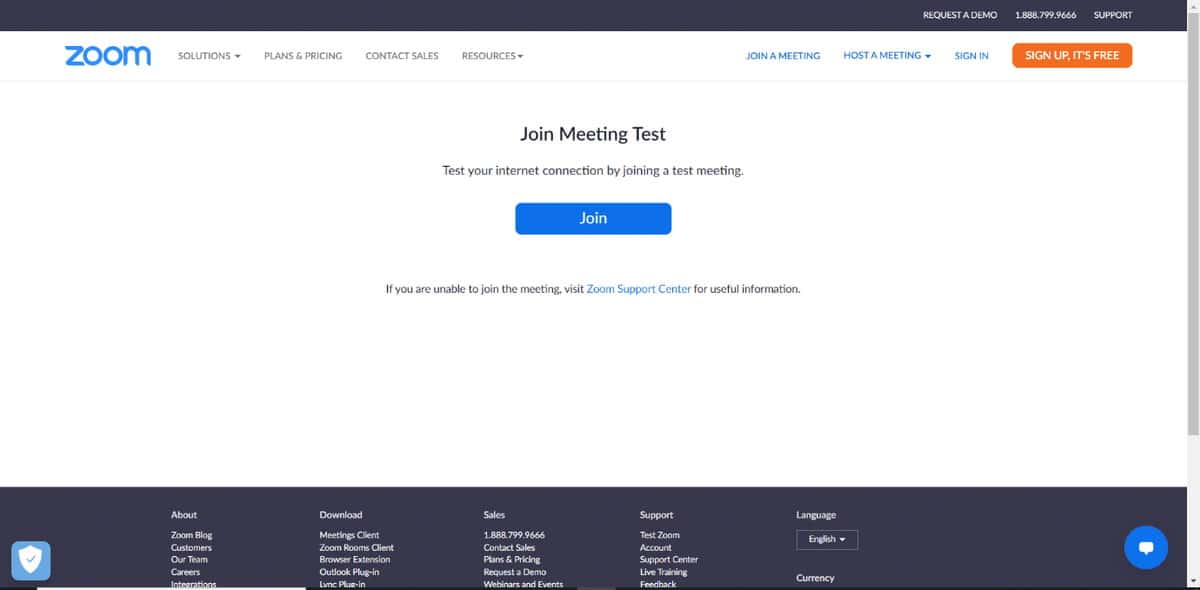
Zoom er den mest populære videoopkaldsplatform i de senere år. Dens vækst var eksponentiel i tider med pandemi, og det er grunden til, at dens anvendelse på mobiltelefoner, tablets og computere er blevet bemærkelsesværdig. Hvis du overvejer at optage et Zoom-møde fra Android for senere at gennemgå indholdet, viser vi dig trinene.
Applikationen har sin egen mulighed, som download direkte indholdet af dit møde i skyen. Men der er også eksterne alternativer. For at optage fra Zoom skal du også være vært for mødet eller anmode om tilladelse. I denne lille guide finder du tips og tricks til at optage møder med forskellige metoder.
Optag Zoom-møde på Android fra din telefon
Hvis du er i en videokonference og du vil optage, hvad der bliver sagt, kan du gøre det officielt, hvis du er vært. I dette tilfælde skal du følge disse trin:
- Log ind på Zoom fra din mobil.
- Åbn menuen Mere.
- Vælg indstillingen Optag.
- Når du starter optagelsen, vil du se forklaringen "Optagelse" i øverste højre hjørne.
- For at pause eller afslutte optagelsen skal du gå tilbage til menuen Mere og vælge den mulighed, du ønsker.
- For at få adgang til det optagede møde skal du gå til sektionen Mine optagelser i Zoom-appen på Android.
således optag et møde i Zoom fra Android det er ekstremt simpelt. Vi skal dog være værter. Ellers skal du bede om tilladelse til at optage. I nogle tilfælde ønsker værter ikke, at mødeindhold skal optages og deaktiverer denne mulighed.
Optag et Zoom-møde uden hosting
I tilfælde af at værten ikke vil lade os optage, vi er nødt til at vælge tredjepartsapplikationer. I dette tilfælde har Android Mobizen-applikationen som en mulighed. Du kan downloade Mobizen direkte fra Google Play Store app store. Trinene til at optage dine møder er:
- Installer Mobizen på din mobil.
- Åbn appen og spring over en måneds prøvebesked.
- Tryk på cirklen for at starte optagelsen.
- Åbn Zoom og deltag i mødet.
Mobizen fungerer ved at optage alt, hvad der sker på telefonen og omkring den. Ekstern lyd vil også være inkluderet. Det er en optagelsesapplikation til al mobil aktivitet, derfor tillader den en ekstern optagelse af mødet. Det er vigtigt at starte optagelsen, før du går ind i Zoom, for at undgå komplikationer, når du åbner programmet.
Giv tilladelse til at optage et Zoom-møde på Android
Hvis du er vært for et møde og ønsker tillade en anden bruger at optage, kan du gøre det fra sektionen Administrer deltagere. Der kan du administrere de forskellige optagelsesprivilegier for hver bruger. På samme måde kan du bede en vært om at give dig mulighed for at optage.
Optagede møder hostes ikke på din telefon, men gemmes i Zoom-skyen. For at se dem skal du tilgå med din konto i Zoom-appen og afspil dem derfra.
Optag møder med Apowersoft Online Screen Recorder
Endnu et interessant alternativ til optag en Zoom uden hosting Det er Apowersofts. Online Screen Recorder-appen optager dine aktiviteter på din telefon uden tidsbegrænsning. For at optage en videokonference skal du:
- Få adgang til Zoom-mødet.
- Gå ind på webstedet eller appen til Apowersoft Online Screen Recorder, og vælg Start optagelse.
- Konfigurer Zoom-optagelse fra din telefon.
Dens kontrolsystem er meget enkelt og intuitivt, at være i stand til at stoppe optagelsen eller sætte den på pause, når vi vil. Indholdet gemmes derefter i skyen eller kan bringes ind i telefonens hukommelse. Et andet fremragende Online Screen Recorder-værktøj er redigeringsværktøjet, som giver brugeren mulighed for at ændre parametre for at dele på sociale netværk som YouTube eller Facebook.
AZ Screen Recorder
En tredje mulighed for optag Zoom-møder på Android uden hosting. Det bedste ved AZ Screen Recorder er, at den optager i HD-kvalitet og uden nogen tidsbegrænsning. Appen optager liveindhold og giver dig også mulighed for at tage skærmbilleder. Et meget nyttigt aspekt, når mødet har præsentationer eller dokumenter, der bedst ses statisk. Med en enkel og direkte betjening skiller AZ Screen Recorder sig ud ved at være gratis og meget let.
Konklusion
Selvom Zoom har egne værktøjer til at optage indholdet, nogle gange er det nødvendigt at bruge tredjepartsapps. Værten har i sine hænder muligheden for at give eller forbyde optagelsesmuligheden. Hvis du accepterer det, optages mødet i Zooms egen sky, hvilket forhindrer os i at dele det i andre medier.
I denne forbindelse tredjeparts apps giver større friheder for at kunne dele indholdet af hver optagelse. Hvis du tænker på at få mest muligt ud af dine Zoom-møder på et hvilket som helst tidspunkt af året, så prøv nogle alternativer til at optage indholdet og få adgang uden begrænsninger.
